抖音作品上面一根黄线(抖音视频下面一条白线)
在抖音上拍摄短视频时可以使用卡节拍功能,这样拍出来的视频会很有节奏感、画面感。抖音卡节拍拍摄方法怎么玩呢?请看下文详细介绍。
抖音最新版本怎么卡节拍?
卡节拍:把拍摄时间控制在某个点暂停,然后开始拍摄下一个动作。这样衔接起来就可以达到电影中的蒙太奇特效,看起来非常炫酷!打个很形象的比喻,就是前一秒还在三米外,下一秒就可以突然出现在手机面前。
1、打开抖音App,进入拍摄界面。点击左侧“倒计时”,
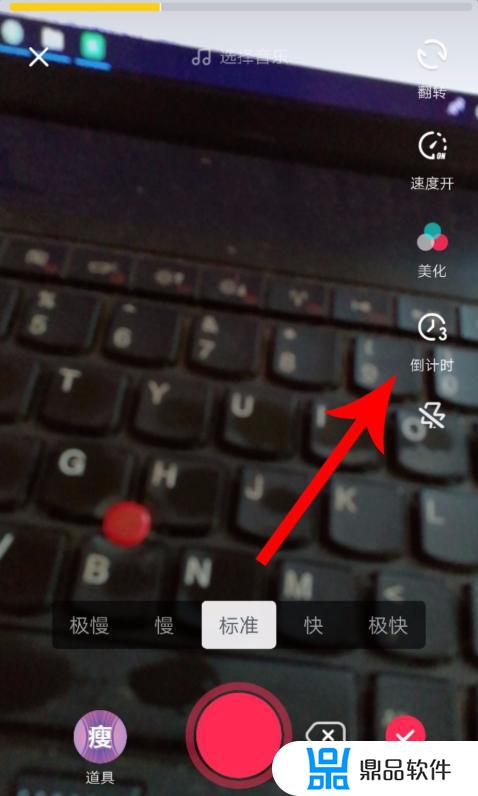
2、进入抖音倒计时页面,在卡节拍设置位置可以看到在第15秒位置有一条黄线,上面写着提示语选择位置,
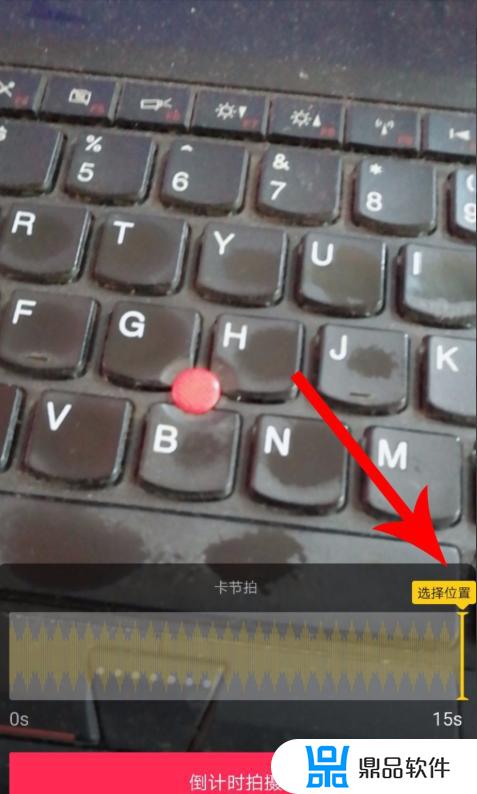
3、此时我们使用手指点击第4秒位置,点击后上面提到的黄线会移动至此位置,并提示暂停,接着点击倒计时拍摄按钮,
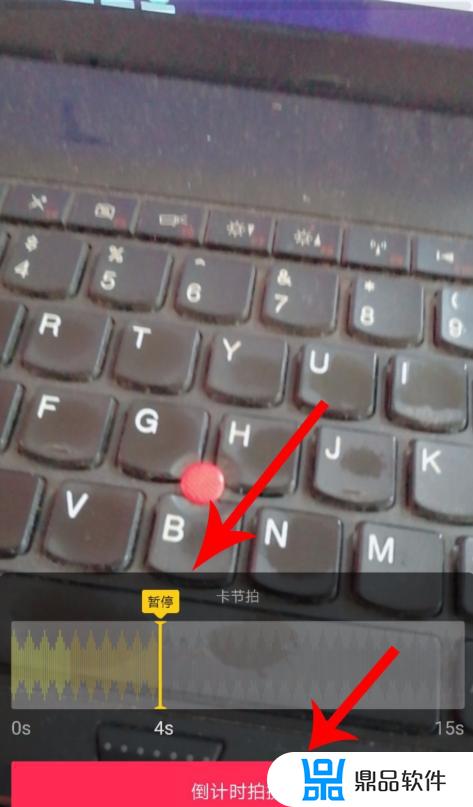
4、点击后,抖音开始自动倒计时3、2、1,倒计时结束后,抖音开始自动打开拍摄功能并拍摄,当拍摄时间到达第4秒位置时,抖音根据刚刚的卡节拍设置便会停止,然后我们再次点击“倒计时”,
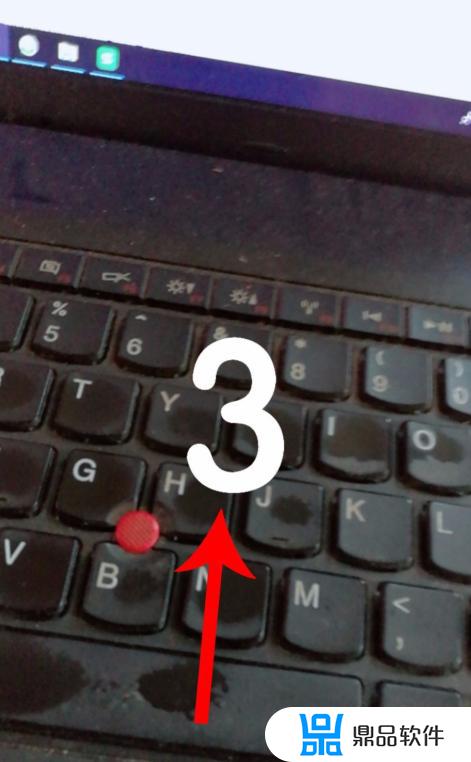
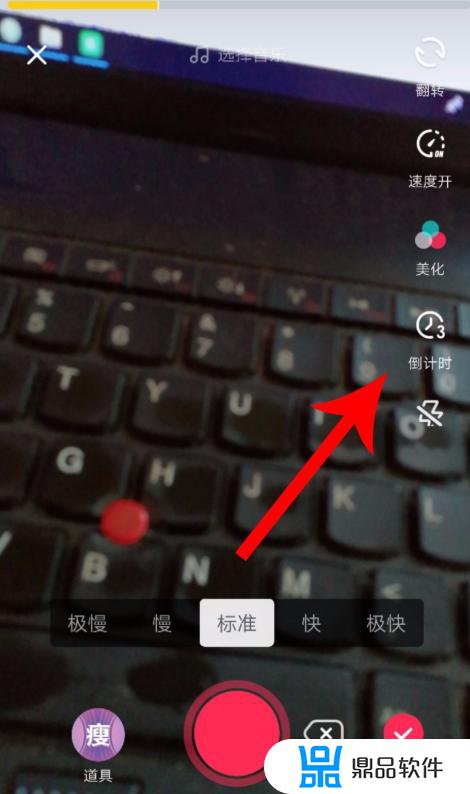
5、我们可以看到卡节拍位置的黄线仍旧停在第15秒位置,这个时候再次点击卡节拍,将黄线移动至第8秒位置,然后点击倒计时拍摄,
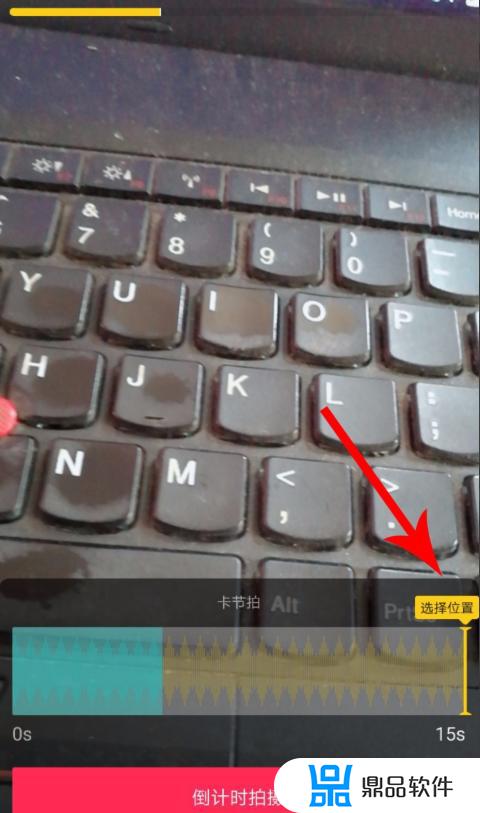
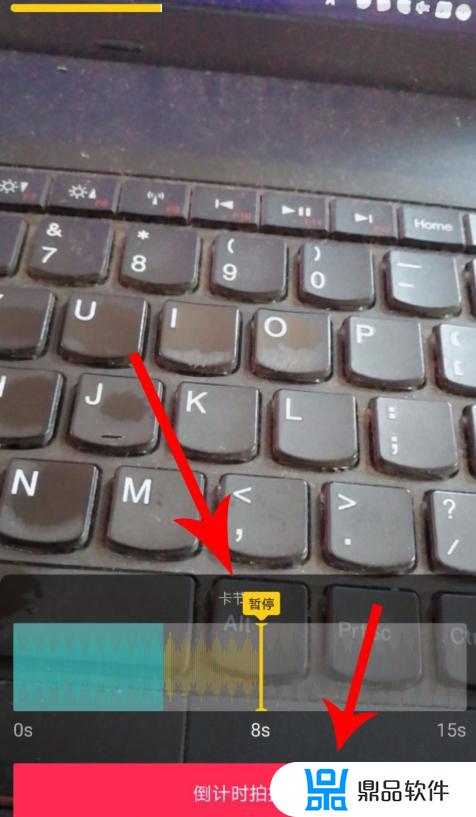
6、紧接着抖音开始重新倒计时3、2、1,倒计时结束后抖音会在第4秒位置重新开始自动拍摄,当拍摄时间到达第8秒的时候,抖音会根据最新卡节拍设置停下拍摄,然后我们再次点击“倒计时”,
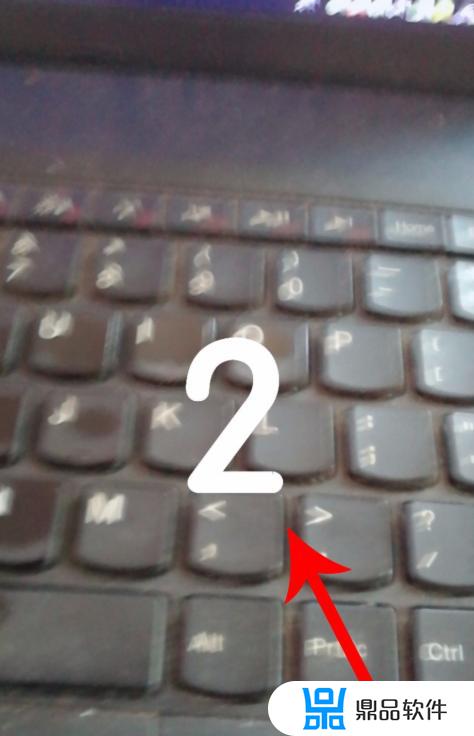
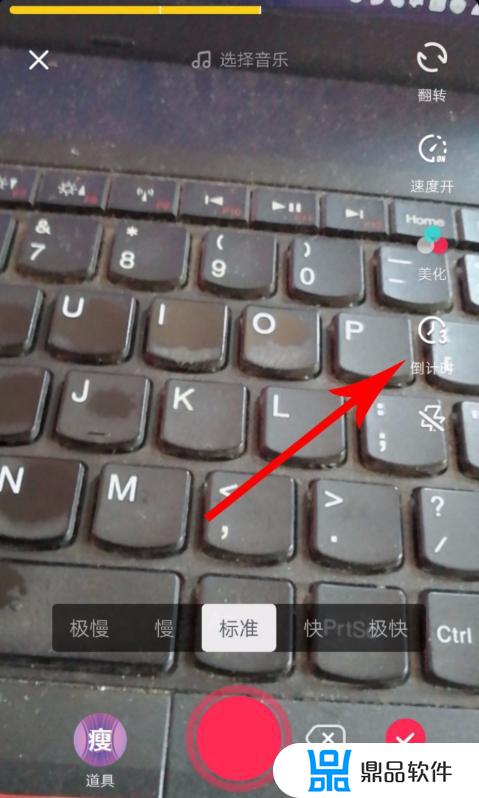
7、第三次点击打开卡节拍设置界面后,可以发现那条黄线仍旧是在停在第15秒位置上,通过点击,我们将其移动至第12秒的位置后,点击开始倒计时拍摄,
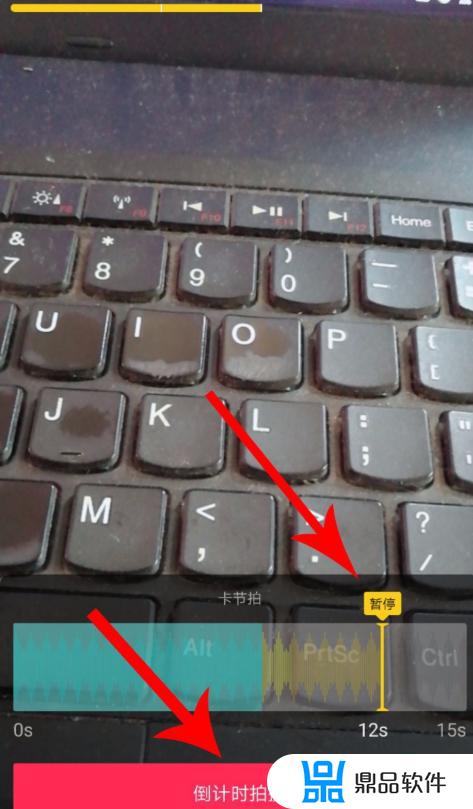
8、同样的,抖音倒计时完毕后便会自动开启拍摄,当拍摄时间到达第12秒位置时,抖音根据最新卡节拍设置再次停止拍摄,这次我们不再打开倒计时,而是点击下面的红色圆圈拍摄按钮,将视频拍摄完毕,
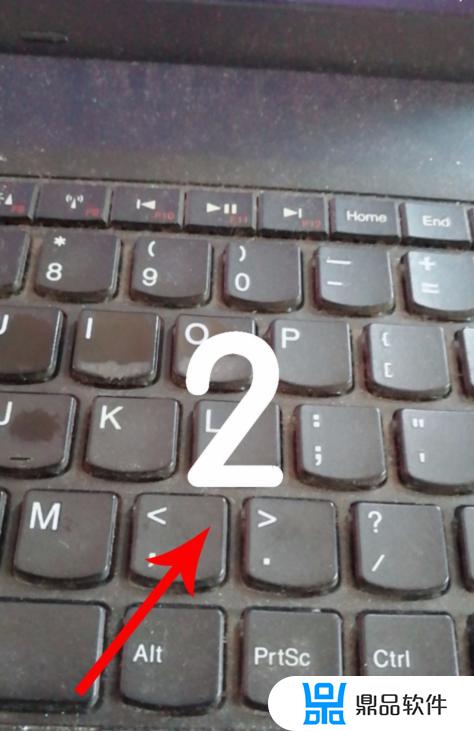
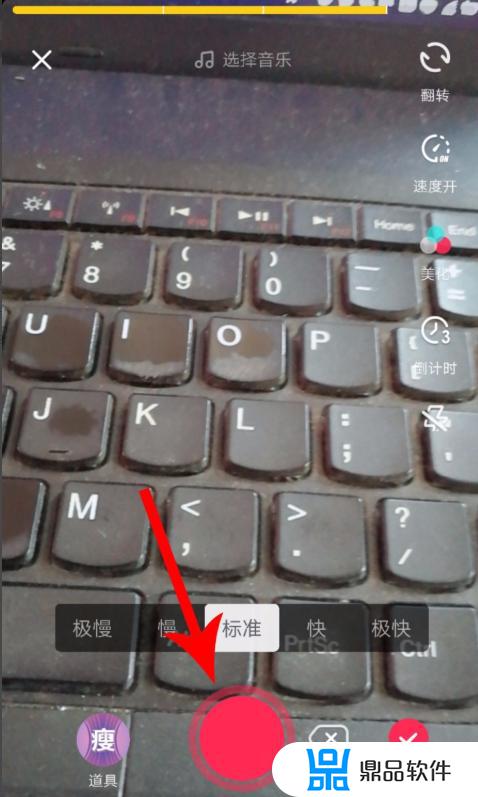
通过以上三次打开抖音倒计时设置3个不同的卡节拍时间可知,卡节拍可以根据需要设置最多14次,每次抖音停止拍摄后,再次打开倒计时重新设置卡节拍后,便可重新开始倒计时。需要注意的是,每次进行卡节拍设置后,都可以转换为手动拍摄。
以上就是小编带来的抖音作品上面一根黄线的全部内容,希望能够帮助到大家,更多抖音操作运营内容,请关注鼎品软件。
- 上一篇: 抖音怎么合作长江商学院(抖音上的商学院)
- 下一篇: 用沉默代替失落在抖音(抖音歌曲有一首叫沉默)














































